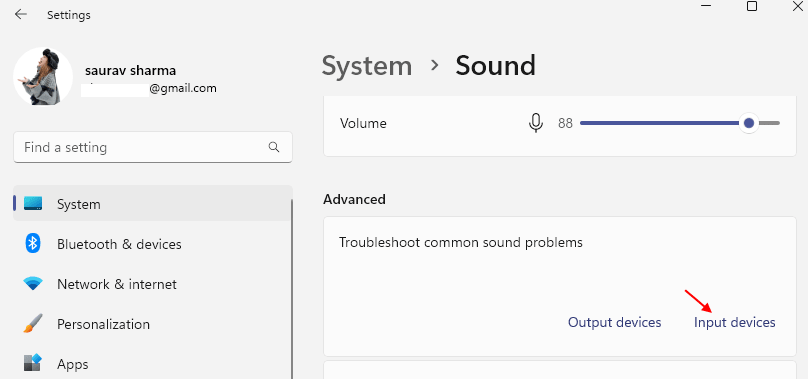Μερικές φορές, η ποιότητα ενός αρχείου ήχου που λήφθηκε από το Διαδίκτυο, είτε πρόκειται για μουσική είτε για οποιαδήποτε ομιλία, θα διαταραχθεί λίγο και μπορεί να σας φανεί λίγο ενοχλητικό να το ακούσετε. Έτσι, το Audacity σάς προσφέρει ένα ευρύ φάσμα δυνατοτήτων για να επεξεργαστείτε το αρχείο ήχου και να το κάνετε καλύτερο αρχείο ήχου.
Μερικές από τις λειτουργίες που χρησιμοποιούνται για τη βελτίωση της ποιότητας ήχου στο Audacity:
- Μείωση θορύβου – Αυτό σχεδόν ακυρώνει τον παρόντα θόρυβο φόντου.
- Συμπιεστής – Σχεδόν παίρνει τα υψηλότερα σημεία αιχμής και τα χαμηλότερα σημεία αιχμής των ντεσιμπέλ ήχου σε ένα μέσο σημείο για να κάνει τον ήχο καλύτερο.
- Ισοστάθμιση καμπύλης φίλτρου – Παλαιότερα ήταν γνωστή ως εξίσωση. Μπορείτε να αυξήσετε ή να μειώσετε την ενίσχυση των μπάσων ή την ενίσχυση των πρίμων κ.λπ. από τη λίστα που δίνεται εκεί.
- Normalize – Αυτό κάνει την ποιότητα του ήχου κανονικοποιώντας τα ντεσιμπέλ των υψηλών και των χαμηλών σημείων.
Σε αυτό το άρθρο θα σας καθοδηγήσουμε σε κάθε βήμα.
Πώς να ενισχύσετε την ποιότητα ήχου χρησιμοποιώντας το Audacity
Βήμα 1: Ξεκινήστε την εφαρμογή Audacity πατώντας λογότυπο win κλειδί και πληκτρολόγηση Θράσος.
Κτύπημα Εισαγω κλειδί.

Βήμα 2: Επιλέξτε το αρχείο ήχου που χρειάζεται βελτίωση.
Παω σε Αρχείο και κάντε κλικ Ανοιξε.

Βήμα 3: Επιλέξτε το αρχείο κάνοντας περιήγηση στο σύστημά σας όπως φαίνεται.
Κάντε κλικ Ανοιξε.

Βήμα 4: Μείωση θορύβου
Επιλέξτε ολόκληρο το αρχείο ήχου και μεταβείτε στο Αποτέλεσμα.
Κάντε κλικ Μείωση θορύβου.

Στη συνέχεια, ορίστε τα εξής:
- Μείωση θορύβου = 48
- Εξομάλυνση συχνότητας = 0
- Ευαισθησία = 6
Στη συνέχεια κάντε κλικ Εντάξει.

Βήμα 5: ΣΥΜΠΙΕΣΤΗΣ
Παω σε Αποτέλεσμα > Συμπιεστής.
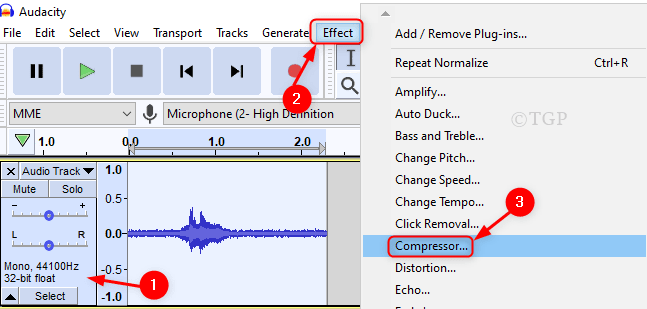
Στο παράθυρο του συμπιεστή, αφήστε όλες τις προεπιλεγμένες τιμές να είναι ως έχουν.
Κάντε κλικ Εντάξει όπως φαίνεται παρακάτω.
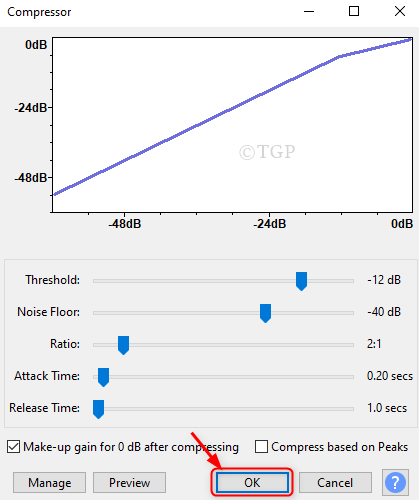
Βήμα 6:Ισοστάθμιση καμπύλης φίλτρου (Εξίσωση)
Επιλέξτε το αρχείο ήχου και κάντε κλικ στο Εφέ.
Στη συνέχεια επιλέξτε Καμπύλη φίλτρου EQ από τη λίστα.
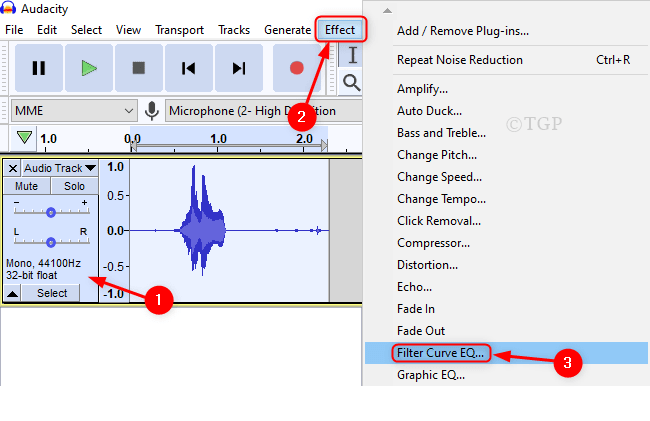
Στο παράθυρο EQ καμπύλης φίλτρου, κάντε κλικ στο Διαχειρίζονται στην κάτω αριστερή πλευρά.
Παω σε Εργοστασιακές προεπιλογές > Ενίσχυση μπάσου.
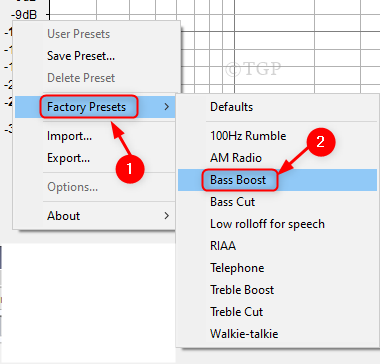
Στη συνέχεια, επιτέλους Ορίστε την καμπύλη σε 3dB και κάντε κλικ Εντάξει.
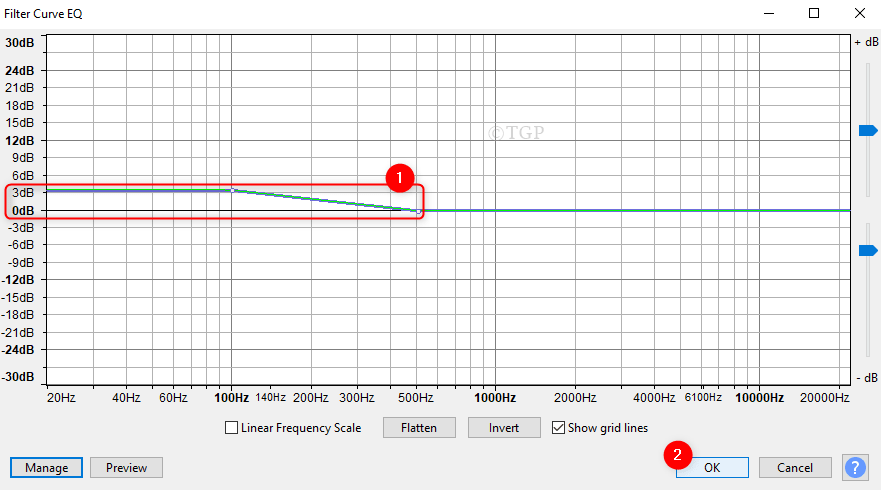
Βήμα 7: Ομαλύνω
Κάντε κλικ Αποτέλεσμα και επιλέξτε Ομαλύνω
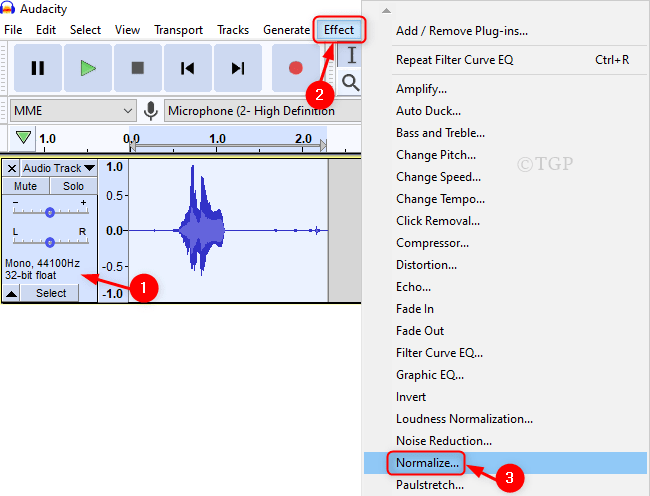
Στο παράθυρο Κανονικοποίηση, Διατηρήστε όλες τις προεπιλεγμένες τιμές ως έχουν.
Στη συνέχεια, κάντε κλικ Εντάξει.
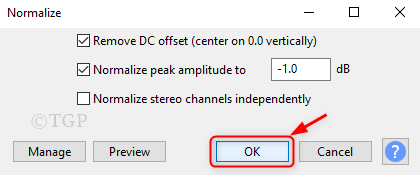
Βήμα 8: Τέλος, μπορείτε να ακούσετε τη βελτιωμένη ποιότητα του αρχείου ήχου κάνοντας κλικ Παίζω κουμπί όπως φαίνεται παρακάτω.
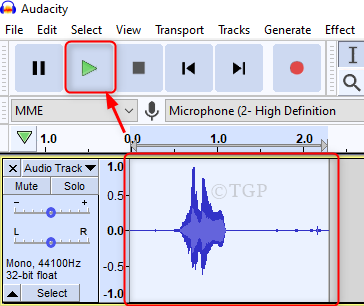
Σημείωση: - Το κουμπί προεπισκόπησης στα περισσότερα από τα παραπάνω παράθυρα, σας επιτρέπει να ελέγχετε τα αποτελέσματα πριν κάνετε αίτηση.
Αυτό ήταν παιδιά!
Ελπίζω ότι αυτό το άρθρο ήταν χρήσιμο και ενημερωτικό. Παρακαλούμε αφήστε μας σχόλια παρακάτω.
Ευχαριστώ για την ανάγνωση.